サブ機のクローンを作ってWindows 11にアップグレードした!
投稿日:2023/2/1 更新:2023/2/2 コメント 5件 Windows Acronic Ture Image, WesternDigital, Windows 10, Windows 11, クローンAdobe CS6のログインサポート終了に伴い、サブ機の可能な限り延命させていくつもりなんですが、Windows 10 Pro (22H2)のままだったのでWindows 11 Pro (22H2)にアップグレードしました。その際にシステムのバックアップの意味合いと失敗した時に保険も兼ねてOSのクローンを作成したのでそのメモです。
サブ機 状況
サブPCの構成です。
| パーツ | 詳細 |
|---|---|
| CPU | Intel core i9-9900K (定格) |
| マザーボード | ASRock Z390 Phantom Gaming 6 |
| メモリ | Corsair CMK16GX4M2B3000C15 8GB x 2枚 |
| 電源 | ENERMAX ETA650AWT-M |
| システムドライブ | WD Black SN750 |
| HDD | WD60EZRZ-RT など |
| ケース | NZXT H440 |
| CPUクーラー | LEPA LPANL12 |
現在のサブ機の様子。
Gドライブ:WD60EZAZ
Cドライブ:クローン元のGen3接続のNVMeタイプのM.2 SSD(WD Black SN750 WDS250G3X0C)
Fドライブ:動画編集ソフト用に作っていたGen3接続のMVNeタイプのM.2 SSD(WD SN550 WDS100T2BOC)
クローン作製
クローンを作成するストレージには余っていたADATAのSSD「Premier SP550 240GB」を使用。
使用時間は3000時間ほどですが健康状態は91%になっていました。
クローンには「Acronis True Image for Western Digital」を使用。このソフトはWesternDiditalの製品を接続しているPCでのみフリーで使用できます。ただ、2023年1月現在ではWindows 11には正式対応していません。
フリー版から製品版にアップグレードすることもできるようですがサブスクのみみたいですね。
余談ですが実は誤って「Western Digital ダッシュボード」をインストールしてやり直してました。
インストールしたらツールメニューから「ディスクのクローン作成」を選択。
クローンモードで「自動(推奨)」を選択。
OSが入っている元になるディスクを選択。
クローンを作成したいディスクを選択。
事前にフォーマットしておいたんですがそれでもデータがあるとのメッセージが表示され、ちょっと焦りました。
「このコンピュータのディスクを交換するには(ブータブルをOSを含むクローンを作成します)」を選択。
実行。
作成後にディスクを差し替えてちゃんと起動することを確認できたのでクローンディスクはもしもの時用に保管しておきます。因みにWindows 11にアップグレードしたものをクローンする方法も考えたんですが起動しないアプリとかがあると嫌なのでWindows 10の状態のものを複製しました。
「Acronis True Image for Western Digital」はスタートアップ登録にされ、しかも常駐アプリとして動作するのでアンアンストールするつもりでしたが、ランサムウェア対策保護機能もあるみたいなでしばらく使ってみようかと思います。
Windows 11 アップグレード
元のディスクに繋ぎ直してWindows UpgradeメニューからWindows 11 22H2にアップグレードしました。
ダウンロード時間は覚えてませんが、2~30分くらい掛かったと思います。
再起動してしばらくしたらほとんどのアプリが起動しましたが、8GadgetPackだけスタートアップしなかったのでデスクトップにあった「Restore gadget」をクリックしてリペアしたら起動するようになりました。

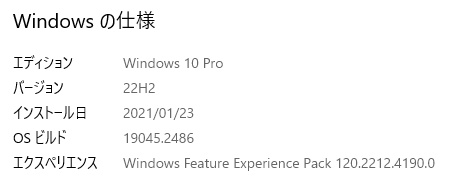

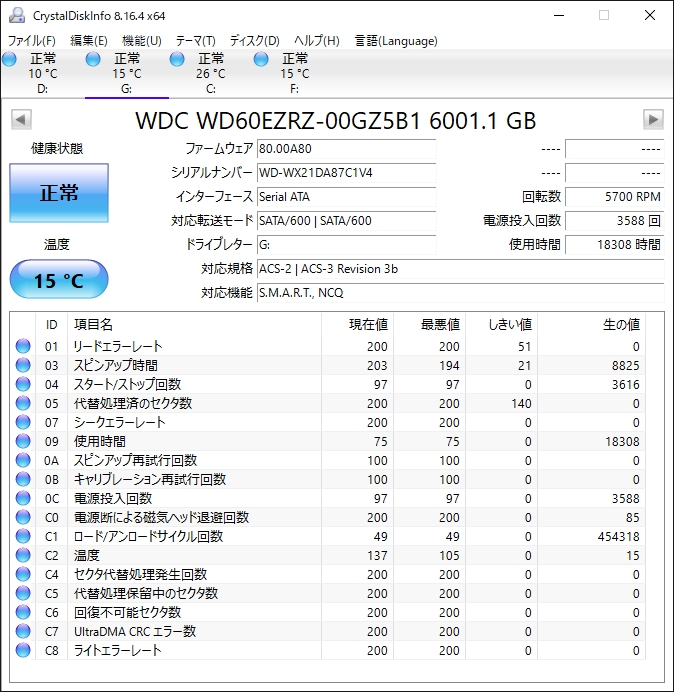
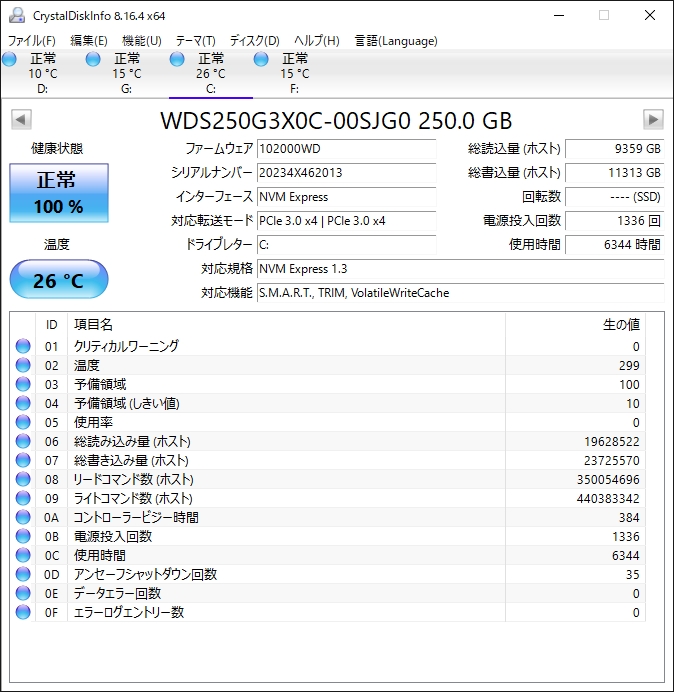


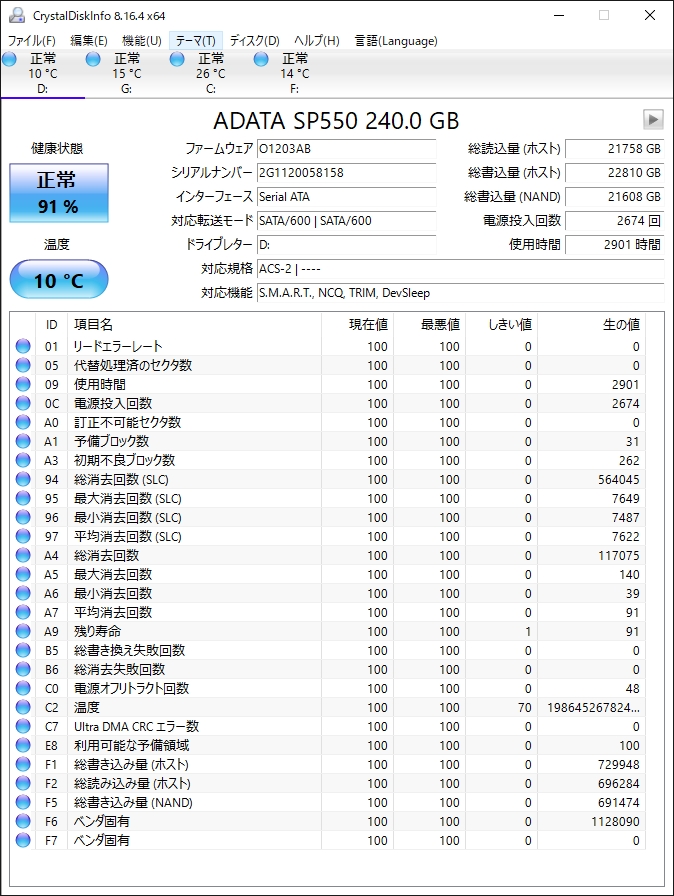
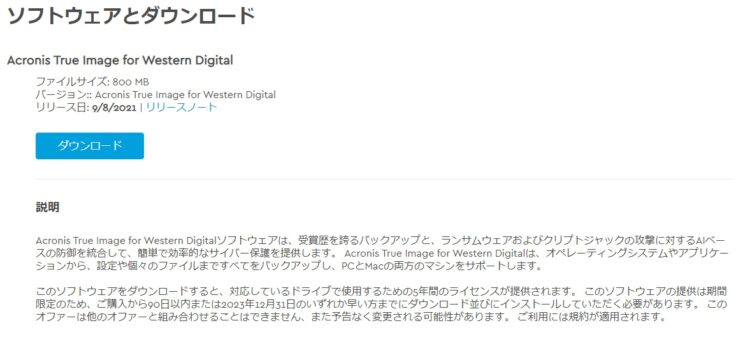
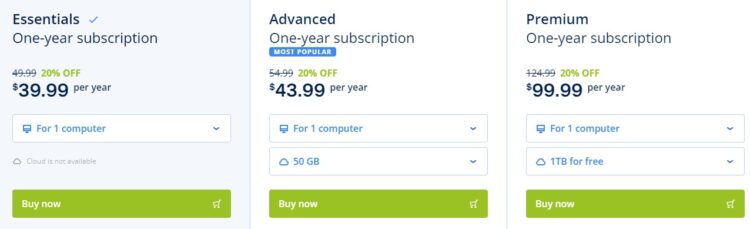
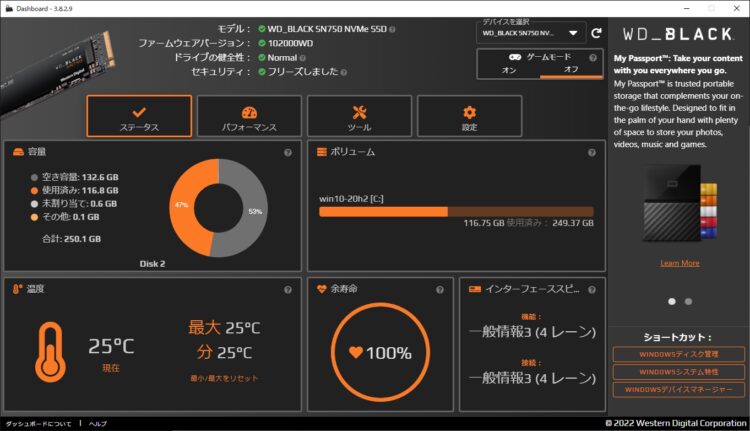
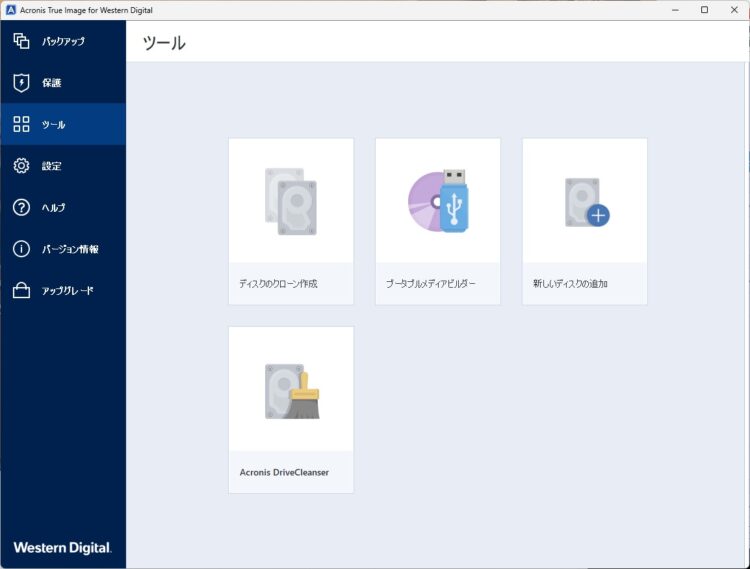
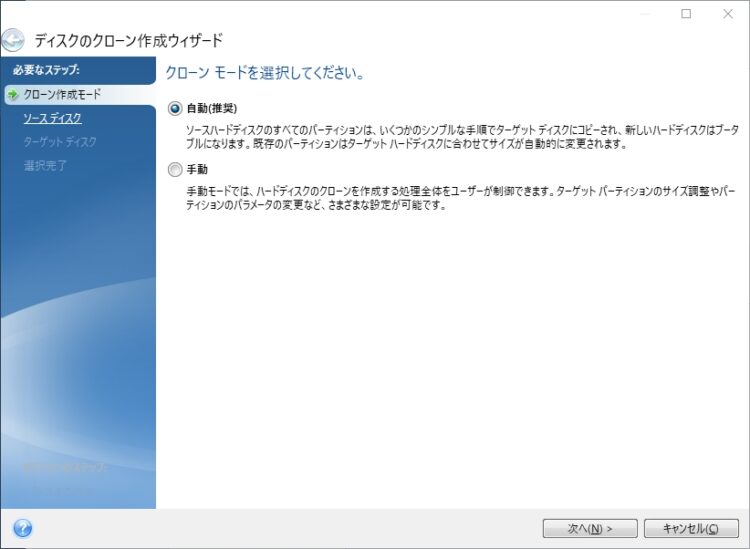
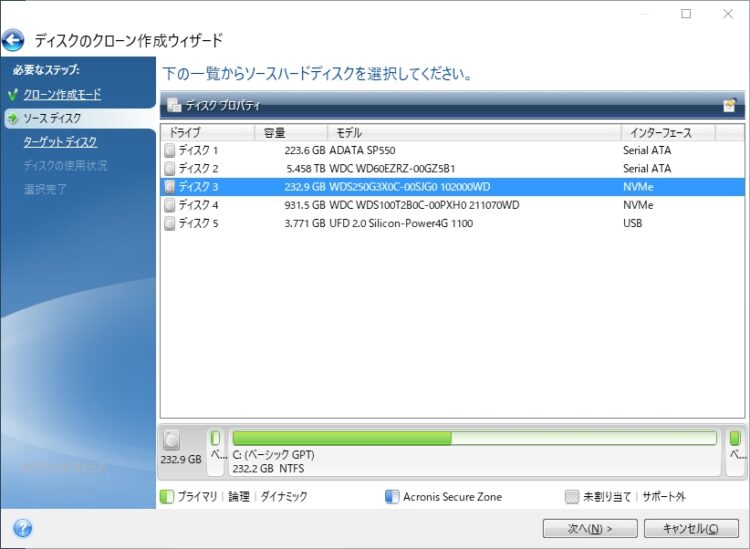
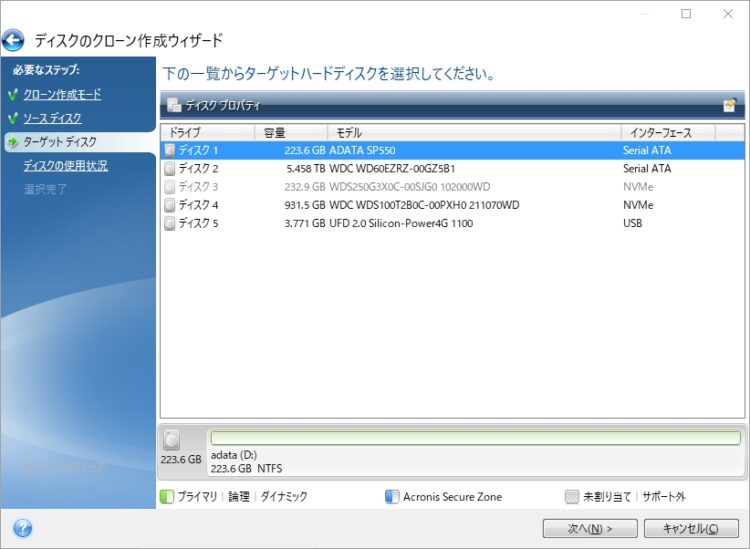
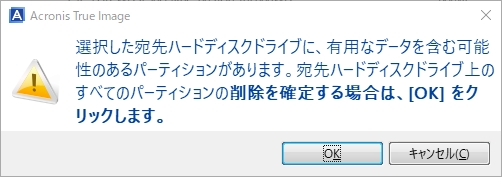
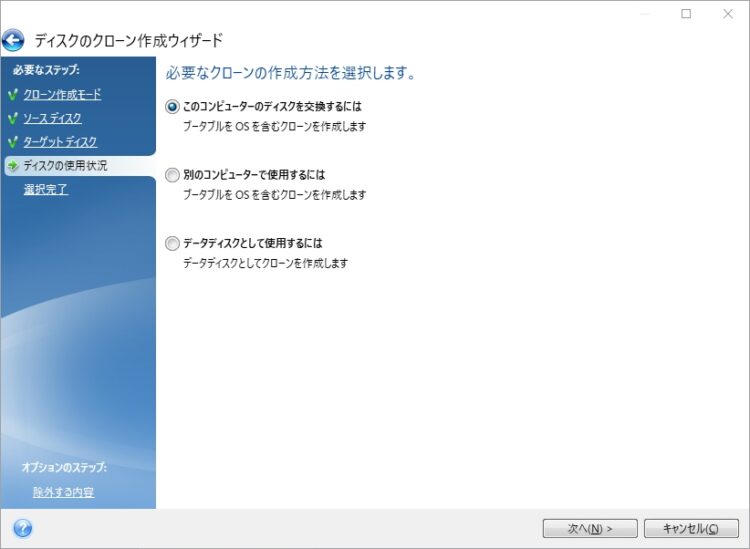
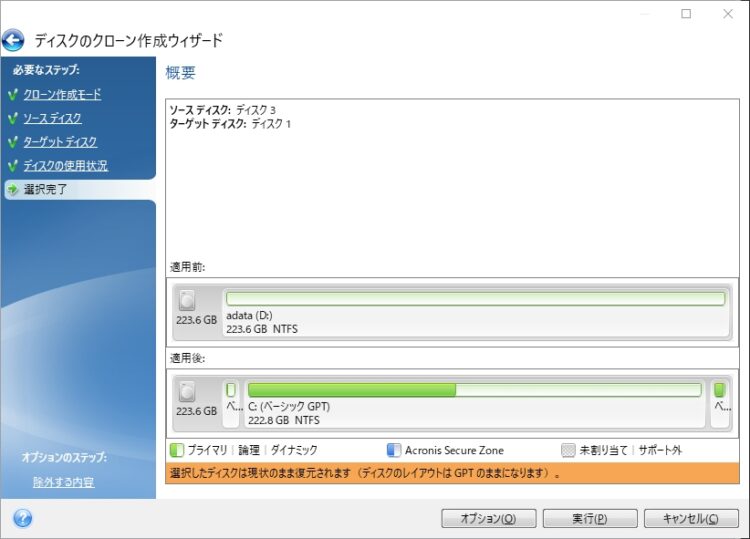
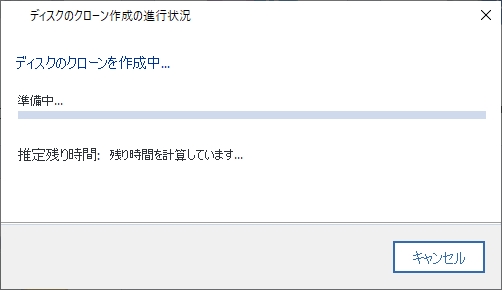
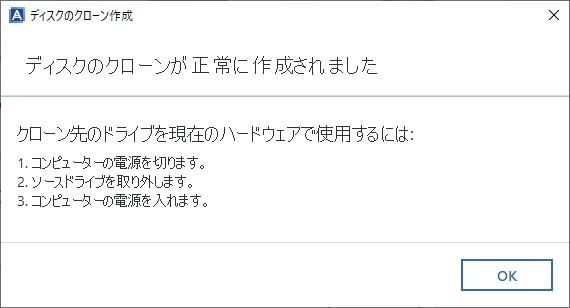
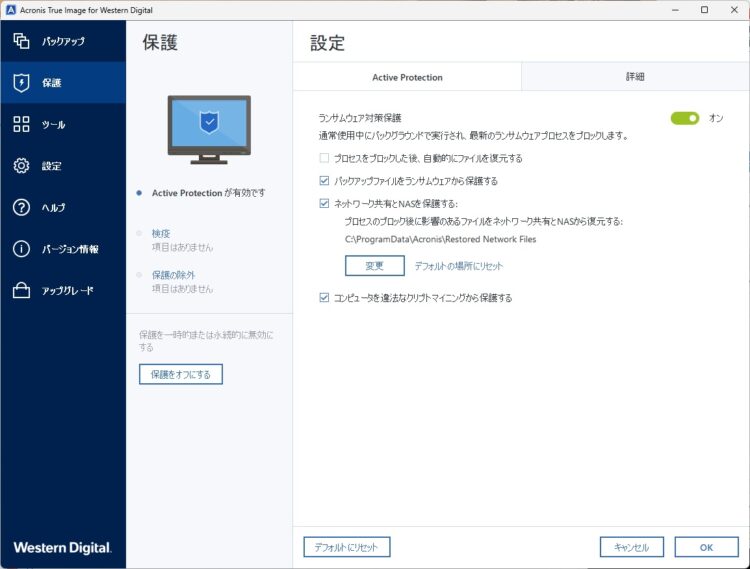
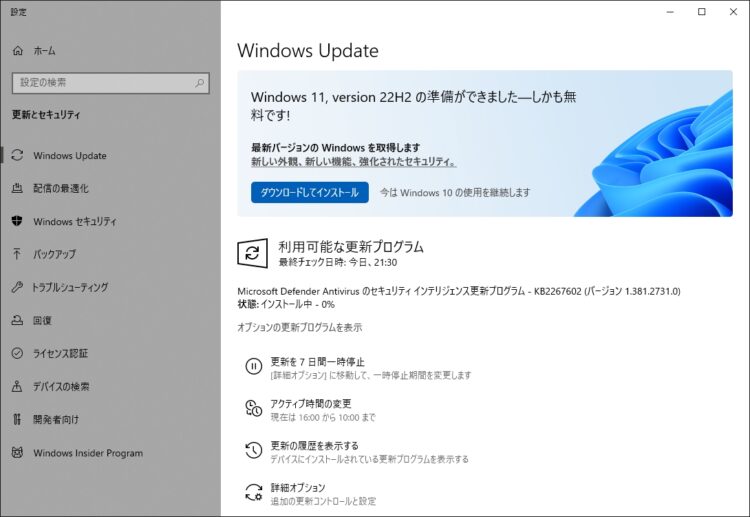
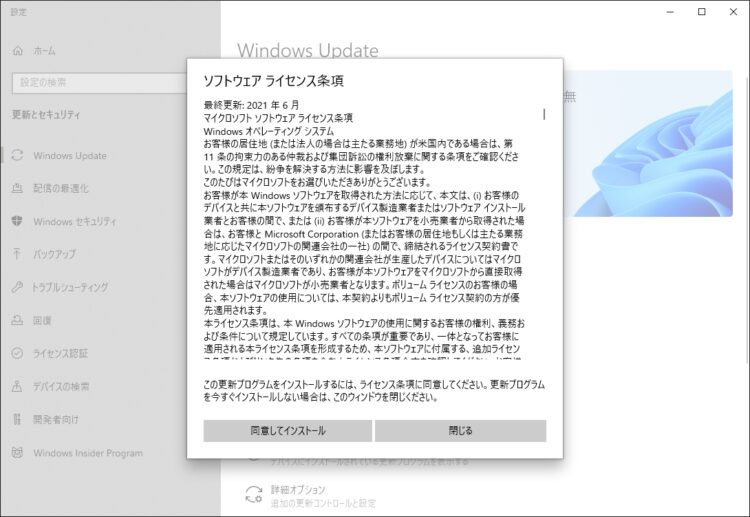
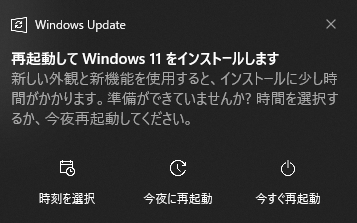






5 件のコメント
厚揚さんお久しぶりです、MSQuad です♂️
コメントしてませんでしたが、いつも見てましたよ
Acronis True Image for Western Digital のブータブルメディアをUSBメモリーに作っておくと良いですよ。
作成する手順は [ツール] 画面の [ブータブルメディアビルダー] からかな?
自分はクローンはせずに、一旦イメージバックアップして、それを新しいSSDにリストアしてます。
イメージバックアップを残していれば、今回のADATA SSDは他の事に使えるからです。
BIOSの起動順位でUSBメモリーを最上位にしてAcronis True Imageを起動するので、Windowsのバージョンに関係なく処理できます (=Windows 11でもバックアップ・リストアできる)
ただ、USBメモリーから起動してクローンできるかは未確認です。自分が今使っている古いバージョンではできなかったような?
普段は2週間おきにイメージバックアップして、新しいイメージ2つだけ残して古いものは削除しています。
さらに、何か大きな変更を加える時は直前にイメージバックアップします。
おかげで、Windows 8.1は2014年にクリーンインストールしたのを最後に、今も不具合なく遅くなることも無く使えています。リストアは何度もしましたけど
厚揚さんは相変わらず道具やDIYがお好きなようで、いつも楽しく拝見しています。
お元気そうで何よりです
追伸
「アドビが10年以上前の古い製品のログインサポート打ち切りを再延長」
https://forest.watch.impress.co.jp/docs/news/1474701.html
この記事は、厚揚さんのAdobe CS6にも関係するのかな?
MSQuadさん、おおお久しぶりです(゚д゚)!
コメント&アドバイス有難うございます。
>Windows 8.1は2014年にクリーンインストールしたのを最後に…
相変わらず凄いっすね。
安定が一番とは思いますがついつい新しいものに行っちゃいますね。
システムイメージのリストアは前にやったことあるんですが
2回ほど失敗した記憶があるのであまりやりたくないんですよね。
完全に知識不足による失敗だと思いますが、
クローンはディスクを置き換えるだけでいいので気に入ってます。
Adobe CS6の件は先日、メールが来てたので該当しますね。
代替ソフトとしてAffinityをゲットしましたが
AfterEffectsの代用ソフトはそうそうないのでこのまま
ずっと使えることを祈ってはいますがどうなることやらですねw。
初めまして
デバイスマネージャーのポータブルデバイスのうち、いくつかの接続したUSBデバイス(USBメモリなど)のイベントの説明部分に
「イベントは移行されませんでした」とあり、「情報」を見ると、
『最後のデバイスインスタンスID:〜MS_COMP_MTP&SAMSUNG_Android〜移行ランク: 0xF000FFFFFFFFF132 存在: false 状態: 0xC0000719』とあります(途中省略してます)
接続したデバイスの一覧にSamsungのスマホは無いですし、この情報が記載されているデバイスはどれもSamsung製ではないです。
この『最後のデバイスインスタンス〜』部分は一体どういった事を意味してるのでしょうか?
イベントが、”移行されなかった”とあるデバイスに上記の情報がほぼ毎回記載されます。
こちらの記事と質問内容は異なりますが、上記について検索してたところ、こちらのブログ様がヒットしましたので、質問させて頂きました(すみません…)
もしご存知でしたら、教えていただけますと幸いです。
コメント有難うございます。
お力になりたいんですけどちょっと分からないですね。
承知いたしました。
お手間を取らせてしまいすみません、ありがとうございました。